Sen forrige år endret Google navnet på den trådløse operatørtjenesten fra Project Fi til Google Fi, åpnet opp til flere Android-enheter og lanserte et beta-program for iPhone ($ 1000 på Amazon).
Hvis du har registrert deg for Google Fi med en iPhone, eller tenker på det, er det det du trenger å vite om å sette opp et Apple-produkt på Googles trådløse tjeneste.
Kompatible iPhone-modeller
Ifølge en Google Fi-støtteside vil følgende iPhone-modeller fungere med Fi:
- iPhone XS
- iPhone XS Max ($ 1, 199 på Walmart)
- iPhone XR
- iPhone X
- iPhone 8, 8 Plus
- iPhone 7 ($ 371 på Walmart), 7 Plus
- iPhone 6S ($ 319 på Walmart), 6S Plus
- iPhone 6 ($ 555 på eBay), 6 Plus
- iPhone 5S ($ 100 på Amazon Marketplace)
- iPhone SE ($ 249 på Apple)
Det er en god ide å dobbeltsjekke at din spesifikke iPhone-modell vil fungere på Fi med Googles kompatibilitetssjekkerverktøy.
Hva trenger du
I tillegg til en iPhone som er kompatibel med Google Fi-nettverket, trenger du:
- Et Google Fi SIM-kort
- Google Fi-app
- En Google-konto
Du kan bestille et gratis SIM-kort fra Google Fi enten via mobilappen eller via Google Fi-butikken.
Setup
Etter å ha fått ditt Fi SIM-kort, slå av iPhone, sett inn SIM-kortet og slå på telefonen. Deretter åpner du Google Fi-appen. Appen vil be deg om å logge på med din Google-konto, og deretter vil du gå gjennom installasjonsprosessen, som består i å endre APN-innstillingene på iPhone, slik at den vet hvilket nettverk som skal kobles til og gjør det mulig å sende og motta MMS-meldinger .
Fi-appen viser deg hva du må skrive inn og gir deg muligheten til å kopiere nettadressen som går inn i MMSC-feltet. Trykk på knappen for å kopiere nettadressen. Hvis du skriver feil, kan du ikke sende eller motta bildemeldinger.

Med URL-adressen kopiert, la du Fi-appen og gå til Innstillinger > Mobil > Mobilt datanettverk . De som har på iOS 11 må gå til Innstillinger > Mobil > Mobil dataalternativer > Mobilt datanettverk .
Deretter skriver du "h2g2" i de tre forskjellige tekstfeltene APN, uten anførselstegn.
I MMSC-feltet limer du inn nettadressen du kopierte fra Fi-appen. Hvis du ikke kopierte det, kan du gå tilbake til appen og gjøre det nå, eller kopiere og lime inn denne "//fi.g.co/mms/wapenc" - igjen uten anførselstegn.
Gå tilbake til Google Fi-appen og gå gjennom de endelige skjermbildene til du får beskjed om å starte telefonen på nytt. Når den får sikkerhetskopiering, åpner du Google Fi-appen igjen og avslutt installasjonsprosessen. Din iPhone skal nå koble til og jobbe på Google Fi uten problem.
Advarsler
På grunn av det er det noen advarsler. Google Fi iPhone-brukere vil dessverre savne noen funksjoner som de som bruker en offisiell Fi-telefon, skal bruke.
Visual Voicemail fungerer ikke akkurat nå, og det er heller ikke mulig å bytte mellom nettverk eller bruke Wi-Fi-ringer og teksting. iPhone-brukere kan bare bruke hotspot-funksjonen i USA.
Med manglende evne til å bytte mellom nettverk, er iPhone-brukere låst inn ved hjelp av T-Mobiles nettverk for deres Fi-opplevelse.









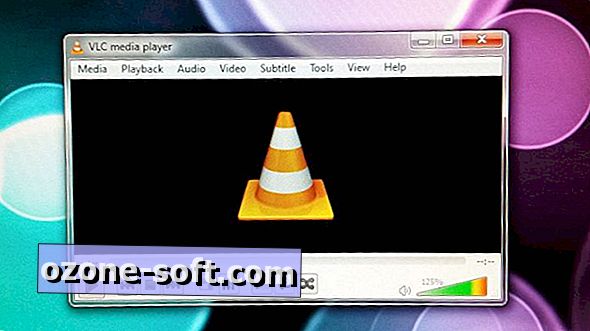



Legg Igjen Din Kommentar